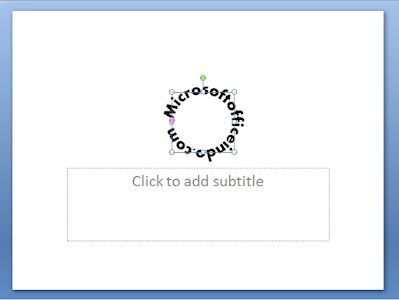Cara Membuat Tulisan Melingkar di PowerPoint
PowerPoint merupakan sebuah aplikasi yang merupakan bagian dari software Microsoft Office dan digunakan untuk membuat presentasi menarik. PowerPoint memang sangat membantu kita dalam pekerjaan misalnya saja kita hendak mempresentasikan materi kepada orang lain, kita tinggal membuatnya di aplikasi ini dalam bentuk slide lalu memaparkannya kepada orang lain melalui bantuan LCD Proyektor.
Walaupun tergolong aplikasi yang lazim dan banyak digunakan, namun masih banyak orang yang belum terlalu menguasai aplikasi ini terutama dalam hal trik-trik membuat presentasi yang menarik. Dan salah satu hal yang juga banyak dipertanyakan adalah bagaimana cara membuat tulisan melingkar.
Tulisan atau teks melingkar tersebut biasanya digunakan untuk membuat sampul ataupun dimasukkan kedalam diagram presentasi yang kita buat.
Oleh karena itu, pada kesempatan kali ini saya akan memberikan penjelasan kepada kamu bagaimana cara membuat tulisan atau teks melingkar di PowerPoint. Cara ini berlaku untuk semua versi atau jenis PowerPoint baik itu PowerPoint 2016, 2013, 2010, 2007 maupun 2003.
Cara Membuat Tulisan Berbentuk Lingkaran di PowerPoint
Untuk membuat teks berbentuk lingkaran di Microsoft PowerPoint, langkah-langkahnya sebagai berikut:
- Pertama-tama silahkan buka aplikasi PowerPoint di laptop atau komputermu
- Di lembaran slide yang terbuka, silahkan ketikkan teks yang hendak kamu buat berbentuk melingkar nantinya
- Jika sudah, silahkan ke menu Format kemudian pilih Text Effects
- Di Text Effects tersebut, silahkan pilih Transform lalu di Follow Path silahkan pilih Circle untuk teks berbentuk melingkar
- Sesudah memilih efek tersebut, kamu akan melihat teksnya hanya berbentuk setengah lingkaran saja, untuk mengubahnya menjadi satu lingkaran penuh, kamu bisa menggeser kotak kecil (bukan lingkaran kecil ungu) yang berada di sisi persegi panjang tempat teks berada (perhatikan gambar dibawah)
- Nah jika sudah maka kamu akan menemukan teks tersebut sudah menjadi satu lingkaran penuh.
Penutup
Gunakanlah kreatifitasmu untuk mengubah model teks melingkar yang telah kamu buat tadi misalnya mengganti ukuran hurufnya, mengganti jenis hurufnya, mengganti warna hurufnya dan lain sebagainya agar teks melingkar yang kamu buat menjadi lebih menarik lagi.
Demikianlah artikel saya mengenai cara membuat tulisan melingkar di PowerPoint, semoga artikel ini dapat bermanfaat untuk anda, terima kasih.